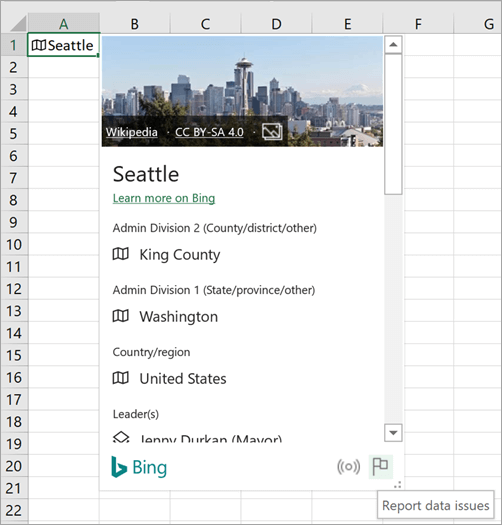Hay muchas cosas que puede hacer con los tipos de datos vinculados. Si desea hacer referencia a tipos de datos conectados en una fórmula o simplemente obtener información sobre algunas de las limitaciones, consulte el contenido siguiente para obtener más información sobre cómo aprovechar al máximo los tipos de datos en Excel.
Preguntas más frecuentes
Nota: Los tipos de datos vinculados solo están disponibles para los clientes multiinquilino de todo el mundo (cuentas de Microsoft 365 estándar).
Para acceder a los tipos de datos que se vinculan a orígenes de datos externos como Bing, debe cumplir los requisitos siguientes. Para ver qué tipos de datos están disponibles actualmente, vea ¿Qué tipos de datos vinculados están disponibles en Excel?
Para los tipos de datos Cotizaciones y Geografía
-
Tener una suscripción activa de Microsoft 365 o una cuenta gratuita de Microsoft.
-
Agregue el idioma de edición inglés, francés, alemán, italiano, español o portugués a las preferencias de idioma de Office.
-
Use la aplicación de Excel actualizada oExcel para la Web.
Nota: Si no tiene una suscripción a Microsoft 365, solo puede usar estos tipos de datos si ha iniciado sesión en Excel para la Web con una cuenta de Microsoft.
Para los tipos de datos de la organización (desde Power BI)
-
Tener una suscripción activa a Microsoft 365 a través de una organización o empresa.
-
Tenga acceso a las tablas destacadas de Power BI y deben estar habilitadas en Power BI para los tipos de datos en Excel.
Nota: Para más información, consulte Consideraciones y limitaciones de Power BI. Si no ve los tipos de datos que necesita en Power BI, póngase en contacto con su administrador de TI para obtener ayuda.
Si ha abierto un libro con tipos de datos o está intentando cambiar o actualizar un tipo de datos y recibe un mensaje de error que indica que no puede acceder a estos tipos de datos, pruebe los pasos siguientes:
-
Asegúrese de que ha iniciado sesión en Excel con la cuenta asociada a su suscripción de Microsoft 365.
-
Vaya a > Cuenta de > de archivos y asegúrese de que Excel tiene las actualizaciones más recientes.
-
Asegúrese de que cumple los requisitos para obtener tipos de datos.
-
Si sigue teniendo problemas, intente abrir el libro enExcel para la Web.
Nota: Es posible que haya abierto originalmente un libro con tipos de datos en una versión de Excel que solo admita la visualización de datos vinculados. Por ejemplo, el libro contiene el tipo de datos Cotizaciones para que pueda seguir viendo la tarjeta o los campos de acceso. Sin embargo, no podrá actualizar ni cambiar el tipo de datos. Para usar los tipos de datos, asegúrese de que ha iniciado sesión en Excel para la Web con la cuenta asociada a su suscripción.
Hay muchos tipos de datos disponibles en diferentes temas, pero en Excel están organizados en grupos de temas para que sea más fácil encontrar el botón correcto con el que realizar la conversión. Para ver todos los tipos de datos disponibles y el botón de la cinta de opciones en el que se encuentran, vea ¿Qué tipos de datos vinculados están disponibles en Excel?
Los tipos de datos vinculados extraen datos confiables de orígenes en línea como Bing. Si desea ver el tipo o el origen de un tipo de datos específico, puede seleccionar el icono de tipo de datos en la celda para abrir la tarjeta y desplazarse hasta la parte inferior para encontrar información sobre el proveedor de datos y el tipo de datos.
Estamos trabajando continuamente para mejorar los tipos de datos de Excel. Si no encuentra un resultado, los datos son incorrectos o faltan, o no puede realizar la tarea... queremos saberlo. Usaremos sus valiosos comentarios para mejorar la experiencia y la característica.
¿Qué comentarios estamos buscando?
-
Calidad de los datos (incorrectos, inadecuados, incompletos, etc.)
-
Cobertura de datos (datos que faltan)
-
Su experiencia (con los datos y los tipos de datos)
-
Sugerencias e ideas
Sobre la calidad de los datos de Cotizaciones, Geografía
-
Cuando haya convertido a un tipo de datos, seleccione el icono de tipo de datos en la celda para abrir la tarjeta.
-
Desplácese hasta la parte inferior de la tarjeta y seleccione el icono de bandera.
-
Rellene la encuesta breve y envíelo. Cuanto más específico sea, más fácil será entender el problema y solucionarlo.
Sobre la calidad de los datos para los tipos de datos de la organización
-
Cuando haya convertido a un tipo de datos, seleccione el icono de tipo de datos en la celda para abrir la tarjeta.
-
Desplácese hasta la parte inferior de la tarjeta para ver el campo Contacto.
-
Póngase en contacto con el contacto del conjunto de datos de Power BI de su organización.
Para comentarios sobre la cobertura de datos
-
Una vez convertido a un tipo de datos, es posible que obtenga un signo de interrogación azul en la celda. Esto significa que tuvimos problemas para encontrar o hacer coincidir un resultado. Seleccione este icono si el Selector de datos aún no se ha abierto.
-
el panel Selector de datos, seleccione Enviar comentarios.
-
Rellene la encuesta breve y envíelo. Cuanto más específico sea, más fácil será entender el problema y solucionarlo.
Para comentarios generales o sugerencias sobre tipos de datos
También puede enviar comentarios generales directamente desde la aplicación de Excel sobre su experiencia general con los tipos de datos.
-
Vaya a la pestaña Ayuda > Comentarios. Vea Cómo enviar comentarios sobre Microsoft Officepara obtener más información.
-
Indíquenos lo que le gusta o no, o si tiene alguna sugerencia sobre algo. Envíe el formulario con todos los detalles posibles.
Sí. Desvincular celdas es una forma de quitar una conexión a una fórmula que hace referencia a tipos de datos. Seleccione una celda con un tipo de datos vinculado y, después, presione Ctrl+C o Cmd+C en un equipo Mac para copiarla. Presione CTRL+ALT+V o Cmd+Control+V en un equipo Mac y, después, elija Valores. Esto pegará el tipo de datos en la nueva celda y no perderá la conexión con el proveedor de datos.
Sí, pero tendrán que cumplir los requisitos para poder usar determinados tipos de datos. Si envió el libro a alguien que no cumple los requisitos, podrá ver los datos de los tipos de datos, pero no podrá cambiarlos ni actualizarlos.
En este momento, solo Excel para Microsoft 365 y Excel para la Web admiten tipos de datos vinculados. Si abre estos nuevos tipos de datos en una versión de Excel que no es compatible, se mostrará #VALOR! en dichas celdas. Por otro lado, #NOMBRE? se mostrará en lugar de las fórmulas que hacen referencia a estos tipos de datos.
Sí. La mayoría de las características de Excel funcionan con los tipos de datos y trabajamos continuamente para mejorar la integración. El controlador Rellenar funciona cuando las filas o columnas tienen el mismo tipo de datos y se rellenan celdas con el mismo campo. Si ese campo no tiene datos o falta, recibirá el #FIELD error.
También puede escribir texto para convertir en la última celda de una lista de tipos de datos y Excel intentará coincidir automáticamente con el texto para convertirlo.
Es posible que algunas características tradicionales de Excel no funcionen correctamente con tipos de datos vinculados. Por ejemplo, si crea una tabla dinámica basada en información de tipos de datos, solo puede usar la información agregada explícitamente a la hoja. Además, es posible que, al usar estos tipos de datos con Power Pivot, Power Query o incluso algunos gráficos, no funcionen de la forma esperada.
Determinados tipos de datos solo están disponibles en idiomas específicos en este momento. Para acceder a ellas y usarlas, puede agregar un idioma de edición a sus preferencias de idioma de Office.
-
Tipos de datos geografía y cotizaciones: solo inglés, español, francés, alemán, italiano y portugués.
Estamos trabajando para agregar más idiomas en el futuro.
Sugerencias y trucos
Abrir una tarjeta:
Presione Ctrl + Mayús + F5 para Windows o Cmd + Mayús + F5 para Mac.
Agregar una columna:
Presione Alt + Mayús + F10 para abrir el menú Insertar datos. También puede presionar la tecla Ctrl o Cmd. A continuación, use las teclas de dirección para ir a un campo y presione Entrar para elegir un campo.
Los tipos de datos vinculados se conectan a un origen de datos en línea. Después de convertir texto a un tipo de datos vinculado, se establece una conexión de datos externos en el libro. De este modo, si cambian los datos en línea, puede sincronizarlos actualizándolos en Excel.
Para actualizar los datos, haga clic con el botón derecho en una celda con el tipo de datos vinculado y haga clic en Tipo de datos > Actualizar. Eso actualizará la celda seleccionada, además de las otras celdas que tengan el mismo tipo de datos vinculado.
Si desea actualizar todos los tipos de datos vinculados y todas las conexiones de datos que pueden estar en el libro (incluidas las consultas, otras conexiones de datos y tablas dinámicas), haga clic en Datos > Actualizar todo.
Con las tarjetas de tipo de datos, se puede extraer más que los valores comunes. Algunas tarjetas de tipo de datos, como las del tipo de datos Geografía, incluyen imágenes que puede insertar en el libro. Estas imágenes se encuentran dentro de la celda, como cualquier texto o número.
-
Para convertir texto en un tipo de datos, seleccione la celda y vaya a la pestaña Datos > grupo Tipos de datos > Automático.
-
Una vez convertido, se mostrará un icono a la izquierda del valor de la celda. Selecciónelo para ver la tarjeta.
-
En la tarjeta, mueva el puntero sobre la imagen y verá el icono Insertar datos
-
La imagen se ampliará o reducirá para ajustarse a la celda. Para cambiar su tamaño, solo tiene que ajustar la fila o columna para aumentar el tamaño de la celda.
Sugerencia: Para ver la atribución de la imagen insertada, haga clic con el botón derecho en la imagen y seleccione Mostrar tarjeta.
Si ya no desea que una celda sea un tipo de datos vinculado, haga clic con el botón derecho en la celda y haga clic en Tipo de datos > Convertir en texto. Se quitará el tipo de datos, ya no habrá ninguna conexión en línea y el valor de la celda se convertirá en texto.
Importante: Si convierte el tipo de datos en texto, cualquier columna o fórmula que tuviera valores extraídos de ese tipo de datos mostrará la #FIELD. .
Los tipos de datos y los datos que inserte desde ellos se pueden usar en fórmulas y cálculos, al igual que otros datos. También es posible escribir fórmulas que hacen referencia a los valores de los tipos de datos vinculados, incluso si los datos no están en una tabla. Para más información, consulte Cómo escribir fórmulas que hacen referencia a tipos de datos.
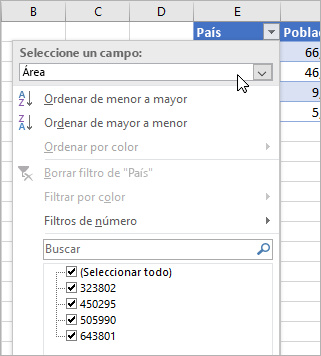
Puede ordenar y filtrar los datos en Excel siempre que quiera con los botones de filtro de los encabezados de columna. (Para activar estos botones, haga clic en Datos > Filtro.)
Sin embargo, le sugerimos que haga esto para las celdas con tipos de datos: Haga clic en el botón de filtro que se encuentra encima de las celdas con iconos. Después, decida cómo quiere ordenar o filtrar los datos. Si quiere realizar esta acción usando el nombre que se muestra, mantenga seleccionada la característica Valor para mostrar en Seleccionar campo. Si quiere ordenar o filtrar los datos por otro campo del tipo de datos vinculado, seleccione ese campo en Seleccionar campo.
En este ejemplo, se selecciona el campo Área. Después Excel lo usa como base para filtrar las siguientes casillas y, después, muestra la población de los países o regiones que tenemos en la tabla. También debe tener en cuenta que: Excel cambiará los menús Número de filtro menús según el campo que seleccione en Seleccionar campo.
Más información sobre los tipos de datos vinculados
Tipos de datos de Excel: Cotizaciones y geografía